windows10怎么把百度设置为主页 win10怎样设置网页为主页
更新时间:2023-11-09 09:01:27作者:jiang
windows10怎么把百度设置为主页,在使用Windows 10操作系统的过程中,我们经常会需要将百度设置为浏览器的主页,毕竟百度作为国内最大的搜索引擎之一,拥有丰富的搜索资源和优质的搜索服务,为我们提供了便捷的上网体验。如何在Windows 10中将百度设置为主页呢?实际上这个过程并不复杂,只需要简单的几步操作即可完成。接下来我们将一起来了解具体的设置方法,让我们的上网体验更加便利和高效。
步骤如下:
1.如下图是win10操作系统,首先打开IE浏览器。

2.出现了如下图,单击设置符号。
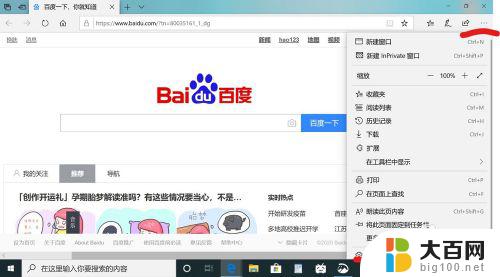
3.选择internet选项。
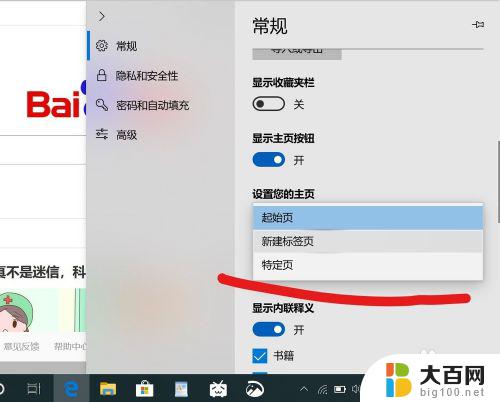
4.在常规里输入要设置为主页的网站,例如:百度就输入百度网址。这就完成了主页的设置。
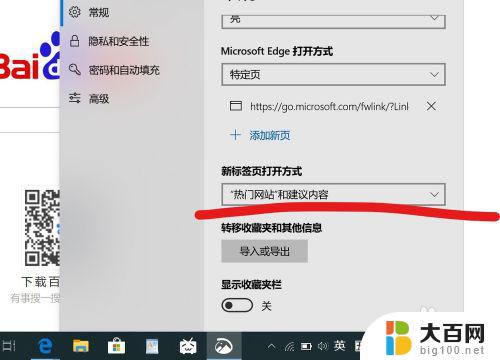
5.下面就完成设置了,一打开就是自己设置为主页的网站了。
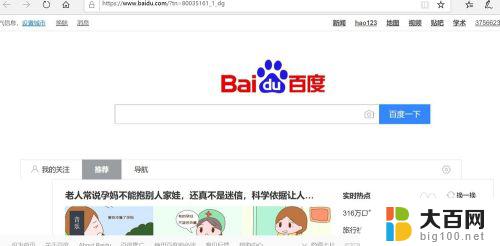
以上就是在Windows 10中如何将百度设置为主页的所有内容,如果您遇到了相同的情况,请参照本文提供的方法进行处理,希望这能对您有所帮助。
windows10怎么把百度设置为主页 win10怎样设置网页为主页相关教程
- win10网站兼容性设置 浏览器如何设置网页兼容模式
- 怎么把office设置为默认办公 Win10设置Office为默认的方法
- 为什么网页视频没有声音 win10电脑打开网页视频没有声音怎么调整
- 显示器屏幕设置 Win10怎样设置主显示器
- 网页视频没有声音怎么回事 win10电脑网页视频没有声音
- windows10ie被锁定怎么办 如何解决Win10 IE主页被锁定问题
- 怎么把搜狗设为默认输入法 win10怎样设置搜狗输入法为默认输入法
- 电脑怎么显示主屏幕 Win10主显示器设置方法
- 如何改变网页背景颜色 Win10网页背景颜色修改教程
- 电脑页面长截屏 win10电脑怎么截取网页长图
- windows10ie浏览器卸载 ie浏览器卸载教程
- windows10defender开启 win10怎么设置开机自动进入安全模式
- win10系统消息提示音怎么关闭 薄语消息提示音关闭方法
- win10怎么看是不是安全模式 win10开机如何进入安全模式
- win10命令行修改ip地址 win10怎么设置局域网IP地址
- win10 局域网 闪退 浏览器闪退频繁怎么解决
win10系统教程推荐
- 1 windows10ie浏览器卸载 ie浏览器卸载教程
- 2 电脑设置 提升网速 win10 如何调整笔记本电脑的网络设置以提高网速
- 3 电脑屏幕调暗win10 电脑屏幕调亮调暗设置
- 4 window10怎么一键关机 笔记本怎么使用快捷键关机
- 5 win10笔记本怎么进去安全模式 win10开机进入安全模式步骤
- 6 win10系统怎么调竖屏 电脑屏幕怎么翻转
- 7 win10完全关闭安全中心卸载 win10安全中心卸载教程详解
- 8 win10电脑怎么查看磁盘容量 win10查看硬盘容量的快捷方法
- 9 怎么打开win10的更新 win10自动更新开启教程
- 10 win10怎么关闭桌面保护 电脑屏幕保护关闭指南